한글파일 작성 중 체크박스가 필요한 순간들이 있지요!
이를테면 개인정보동의서 작성이나, 항목 선택이 필요할 경우가 있습니다.
이때 마우스로 깔쌈하게 눌러서 사용하는 체크박스가 있다면 너무 편하겠죠!!
문자표 삽입이 아닌, 진짜 체크박스 넣는 법입니다.
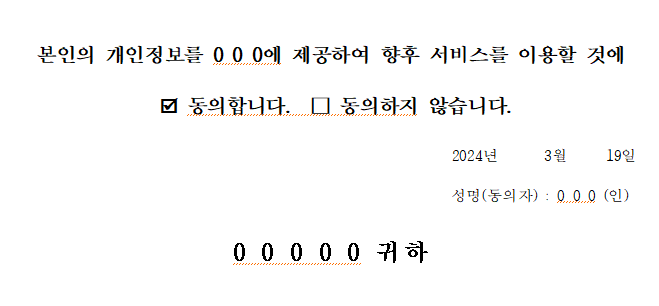
요런 파일 많이 보셨죠?
사진에 보시면 동의합니다에 체크 문자표가 들어가있습니다.
먼저 문자표를 통해 체크 기호를 넣는 법입니다.
문자표는 입력-문자표-특수기호 및 딩뱃기호에서 찾으실 수 있습니다.

이렇게 특수문자를 삽입해줄 수 있는데요,
참고로 문자표 단축키는 Ctrl + F10 입니다.

하지만 앞서 말씀드린, 클릭해서 체크하는 찐 체크박스는 다른 방식으로 만들 수 있는데요,

입력-개체-양식개체-선택상자에 들어가시면 됩니다!!!

그러면 이렇게 선택 상자가 뜨는데요,
우클릭-속성을 클릭하면 양식개체 속성이 나옵니다.
Caption 부분을 넣고 싶은 문구로 수정하면 되어요!
Height는 글자 사이즈이고 볼드로 하거나 폰트를 바꾸는 것도 가능합니다!!

그런 다음 양식 편집 상태를 눌러주시면 편집이 종료됩니다.

입력-개체-양식개체-양식 편집 상태에서도 수정 가능합니다!!
편집을 완료하면 체크가 가능한 상태가 됩니다.

요렇게 말이죠!!!
와!! 너무 편하다!!
편집 완료된 개체를 수정하려면 윗윗 사진의 양식 편집 상태를 다시 눌러주면 편집이 가능합니다.
이렇게 작은 디테일이 문서의 질을 높인답니다.
오늘도 모두 칼퇴하시길 바래용

'Lifehacks' 카테고리의 다른 글
| [엑셀꿀팁] 엑셀 셀 병합 단축키 / 엑셀 단축키 등록하는 법!! (0) | 2024.05.22 |
|---|---|
| [엑셀] SUM, SUMIF, SUMIFS 함수 마스터하기 (1) | 2024.04.11 |
| [한글] 한글 표 안보이게 / 표 숨기기 / 깔끔한 표 만드는 법 (0) | 2024.03.11 |
| [윈도우꿀팁] 작업표시줄 단축키 등록하기 (0) | 2024.01.19 |
| [업무꿀팁] 컴퓨터 스크린샷 쉽게 하기 / 스크린샷 단축키 / 화면 캡쳐 단축키 (2) | 2024.01.05 |